ดาวน์โหลด UTorrent ฟรี - เวอร์ชันล่าสุดปี 2024
uTorrent เป็นซอฟต์แวร์ Torrent ฟรีที่ดีที่สุด
uTorrent ทำให้การดาวน์โหลดภาพยนตร์ รายการโทรทัศน์ ซอฟต์แวร์และไฟล์ Torrent ขนาดใหญ่อื่น ๆ เป็นเรื่องง่าย
มันเป็นไคล์เอนต์ BitTorrent ฟรี ไม่หนักเครื่องและใช้งานได้ง่ายที่จะไม่กินทรัพยากรของคอมพิวเตอร์คุณ คุณไม่จำเป็นต้องมีความรู้เกี่ยวกับ Torrenting หรือเทคโนโลยีเพื่อใช้โปรแกรมนี้เลย แค่ดาวน์โหลด uTorrent และมันจะดาวน์โหลดและกำหนดค่าไฟล์ .torrent ทั้งหมดโดยอัตโนมัติ ทีมของฉันและฉันไม่ยอมรับการทอร์เรนต์ที่ผิดกฎหมาย แต่สิ่งสำคัญคือต้องรู้วิธีทอร์เรนต์อย่างปลอดภัย ตรวจสอบให้แน่ใจว่าทอร์เรนต์ที่คุณดาวน์โหลดนั้นปลอดลิขสิทธิ์ และใช้ VPN เพื่อรักษาข้อมูลส่วนตัวและข้อมูลประจำตัวของคุณให้ปลอดภัยจากบุคคลที่สามที่ประสงค์ร้ายบนไซต์ทอร์เรนต์
วิธีใช้ uTorrent
หนึ่งในข้อดีเกี่ยวกับ uTorrent คือไม่จำเป็นต้องตั้งค่าเพื่อเริ่มใช้งาน เมื่อติดตั้งโปรแกรมเสร็จแล้ว คุณสามารถไปยังเว็บไซต์ Torrent ที่ใช้งานได้ใด ๆ และเริ่มดาวน์โหลดได้เลย
หากคุณต้องการเปลี่ยนแปลงการตั้งค่าบางส่วน ให้ไปยัง ตัวเลือก > การตั้งค่าและที่นี่คุณจะสามารถเพิ่มการเชื่อมต่อพร็อกซี/VPN, เปลี่ยนตำแหน่งจัดเก็บไฟล์ที่ดาวน์โหลดเสร็จ, ตั้งค่าจำนวนการดาวน์โหลดที่ดำเนินการอยู่สูงสุด, ตั้งค่าเครื่องมือตั้งเวลาดาวน์โหลดและอื่น ๆ อีกมากมายได้
เว็บไซต์ Torrent ส่วนใหญ่จะมีตัวเลือกดาวน์โหลดสองตัวเลือก ได้แก่ แม่เหล็ก (Magnet) หรือดาวน์โหลด
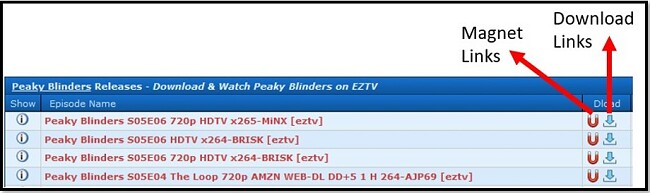
ลิงก์แม่เหล็ก (Magnet) เป็นช่องทางที่ใช้งานง่ายกว่า ครั้งแรกให้คุณคลิกที่มัน จากนั้นคุณจะต้องอนุญาตเบราว์เซอร์ของคุณเพื่อเปิดใช้งาน uTorrent แต่หลังจากนั้นมันจะเริ่มดาวน์โหลดโดยอัตโนมัติ
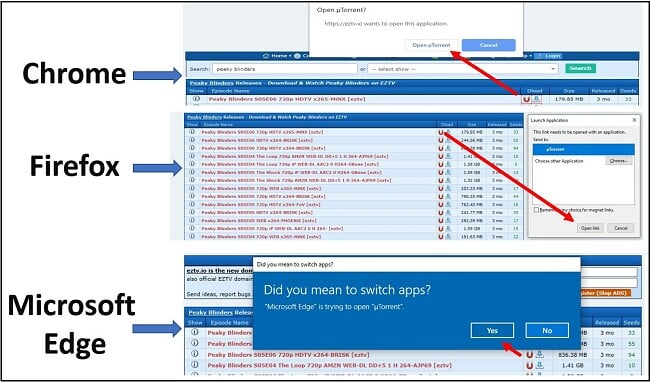
ลิงก์ดาวน์โหลดจะดาวน์โหลดไฟล์ลงในคอมพิวเตอร์ของคุณ คุณจะต้องคลิกไฟล์สองครั้งและจากนั้นมันก็จะเปิดใน uTorrent
ในตอนสุดท้าย ไม่ว่าคุณจะเลือกลิงก์แม่เหล็ก (Magnet) หรือดาวน์โหลด ก่อนที่ Torrent จะเริ่มต้นดาวน์โหลดจะมีหน้าต่างป๊อปอัพปรากฏขึ้น สิ่งนี้จะช่วยมอบข้อมูลสำคัญบางส่วนกับคุณ เช่น ไฟล์ที่รวมอยู่ใน Torrent และขนาดไฟล์ คลิกโอเคและไฟล์จะเริ่มต้นดาวน์โหลด ติ๊กถูกที่ช่อง “อย่าแสดงข้อความนี้อีก” หากคุณไม่ต้องการเห็นป๊อปอัพนี้
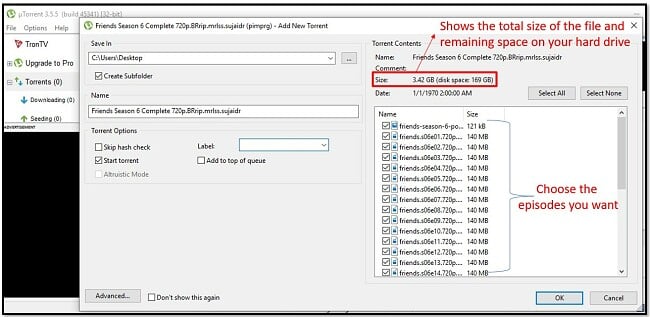
วิธีดาวน์โหลด uTorrent ฟรี
- คลิกปุ่มดาวน์โหลดด้านล่างเพื่อไปยังเว็บไซต์ uTorrent
- เลื่อนไปยังส่วน uTorrent Classic และคลิก DOWNLOAD UTORRENT CLASSIC
- หลังจากดาวน์โหลดไฟล์แล้ว ระบบน่าจะเปิดการติดตั้งโดยอัตโนมัติ หากมันไม่ทำงานโดยอัตโนมัติ ให้คลิกที่ไฟล์สองครั้งและคลิก RUN
- เมื่อตัวติดตั้งถูกเปิด คุณจะได้รับการต้อนรับเข้าสู่ uTorrent ให้คลิกถัดไป
- uTorrent จะแจ้งเตือนคุณให้ระวังการสแกมเมื่อดาวน์โหลดผลิตภัณฑ์ที่ไม่มีใบอนุญาต จากนั้นคลิกถัดไปที่นี่
- ยอมรับข้อตกลงใบอนุญาต
- ระวัง: อย่าคลิกถัดไปเรื่อย ๆ โดยไม่ได้อ่าน มิเช่นนั้นคุณจะดาวน์โหลดโปรแกรมเสริมลงเครื่องมาด้วย (คุณอาจไม่ได้รับข้อเสนอเหมือนกับที่แสดงอยู่ด้านล่างนี้ แต่นี่เป็นตัวอย่างของโบลต์แวร์ที่อยู่ในตัวติดตั้ง)
- เลือกตัวเลือกการติดตั้งของคุณ โดยส่วนตัวแล้วฉันติ๊กถูกช่องเหล่านี้ทั้งหมด
- กำหนดค่า uTorrent เมื่อฉันดาวน์โหลด uTorrent ลงบนคอมพิวเตอร์เครื่องใหม่ ฉันมักจะติ๊กช่องตัวเลือก “เริ่มต้นใช้งาน uTorrent เมื่อเปิดใช้งาน Windows” ออก ส่วนที่เหลือฉันก็ปล่อยมันไว้เหมือนเดิมตามการตั้งค่าเริ่มต้น
- เสร็จสิ้นการติดตั้ง
- เริ่มต้นดาวน์โหลด Torrent ได้เลย หากคุณไม่รู้จักเว็บไซต์ Torrent ที่ใช้งานได้ ให้ลองตรวจสอบรายการเว็บไซต์ Torrent ที่ดีที่สุดที่ยังใช้งานได้เหล่านี้
ภาพรวม uTorrent
เมื่อคุณดาวน์โหลดไฟล์ Peer-2-Peer (P2P) เช่น Torrent ไฟล์ที่แท้จริงจะเป็นชิ้นส่วนเล็ก ๆ หลายแสนชิ้นส่วนจาก Seeder ทั่วโลก มันไม่สามารถดาวน์โหลดได้เหมือนกับไฟล์ปกติทั่วไป
นั่นคือที่ที่ uTorrent เข้ามามีบทบาท มันจะรวบรวมชิ้นส่วนไฟล์ทั้งหมดเหล่านั้นและผสานมันรวมเข้าด้วยกันเป็นไฟล์คุณภาพสูงเพียงไฟล์เดียว มันทำทั้งหมดนี้ในขณะทำงานในพื้นหลังของคอมพิวเตอร์ของคุณซึ่งใช้ทรัพยากรที่น้อยมาก ๆ ดังนั้นคอมพิวเตอร์ของคุณก็จะทำงานอย่างราบรื่นและคุณก็จะไม่สังเกตเห็นการกระตุกใด ๆ
แม้ว่า uTorrent จะเป็นโปรแกรมที่ถูกกฎหมาย 100% มีความเสี่ยงทั้งสำหรับการเข้าถึงและดาวน์โหลดจากเว็บไซต์ Torrent ความเสี่ยงเหล่านี้มีตั้งแต่โฆษณา ไวรัสและมัลแวร์ไ ดังนั้นเพื่อเหตุผลทางด้านความปลอดภัย เราจึงขอแนะนำให้ใช้ VPN ในขณะดาวน์โหลด Torrent อยู่เสมอ ลองตรวจสอบรายการ VPN สำหรับ Torrenting ที่ดีที่สุดที่ผู้เชี่ยวชาญด้านความปลอดภัยของเราได้ทำการค้นคว้าเป็นเวลาหลายชั่วโมงดูสิ
ฟีเจอร์ของ uTorrent
- รองรับฟีด RSS: สิ่งนี้ช่วยให้คุณดาวน์โหลดรายการใหม่ ๆ ได้โดยอัตโนมัติ
- เครื่องมือตั้งเวลาดาวน์โหลด (Download Scheduler): คุณสามารถตั้งเวลาการดาวน์โหลดเมื่อคุณออกไปทำงาน นอนหลับหรือไม่อยู่ที่เครื่องคอมพิวเตอร์ได้ จากนั้นสิ่งที่คุณต้องทำก็คือกลับมาบ้านและเริ่มรับชม
- สถิติโดยละเอียดซึ่งรวมถึง:
- ขนาดของไฟล์ Torrent
- ความเร็วในการอัปโหลด
- ความเร็วในการดาวน์โหลด
- ระยะเวลาที่ไฟล์จะพร้อมใช้งานโดยประมาณ
- Seeds/peers
uTorrent Web คืออะไร
นอกจากไคล์เอนต์ uTorrent คลาสสิกแล้วยังมี uTorrent Web ที่เป็นแพลตฟอร์มบนเว็บไซต์ที่สามารถดาวน์โหลดได้ ข้อได้เปรียบอย่างมากของ uTorrent Web คือความสามารถในการสตรีมวิดีโอได้ทันทีในขณะที่กำลังดาวน์โหลด นอกจากนี้ มันยังมีฟีเจอร์ค้นหาที่ทำให้การค้นหาไฟล์ Torrent ที่คุณต้องการเป็นเรื่องที่ง่ายมากยิ่งขึ้นอีกด้วย
วิธียกเลิกการติดตั้ง uTorrent
สามารถยกเลิกการติดตั้ง uTorrent จากคอมพิวเตอร์ระบบปฏิบัติการ Windows ของคุณได้อย่างรวดเร็วและง่ายดาย
- พิมพ์ “Add or Remove Programs” ในแถบค้นหาด้านล่างของหน้าจอคุณ
- เปิดตัวเลือก System Setting
- ค้นหา uTorrent และคลิกยกเลิกการติดตั้ง
- จะมีหน้าต่างป๊อปอัพปรากฏขึ้นและถามว่าคุณต้องการลบโปรแกรมนี้ออกจริง ๆ หรือไม่ ให้คลิกใช่
- หากคุณไม่ได้วางแผนจะดาวน์โหลด uTorrent ในอนาคตอีกครั้ง อย่าลืมติ๊กถูกในช่อง “กำจัดการตั้งค่าของฉัน” ด้วย มิเช่นนั้นการตั้งค่าของคุณจะถูกบันทึกไว้เผื่อคุณดาวน์โหลดโปรแกรมอีกครั้ง
- คลิกยกเลิกการติดตั้ง
- เมื่อยกเลิกการติดตั้งเสร็จแล้ว คุณจะต้องรีสตาร์ทคอมพิวเตอร์ของคุณ
ทางเลือกสำหรับ uTorrent
qBittorrent: ดูผิวเผินแล้ว qBittorrent นั้นดูคล้ายกับ uTorrent แต่อย่างไรก็ตามมันก็ยังมีข้อได้เปรียบหลัก 3 ข้อ ได้แก่ มันไม่หนักเครื่อง เป็นโอเพนซอร์สและปราศจากโฆษณา ข้อเสียอย่างมากก็คือหากคุณดาวน์โหลดหลายไฟล์ โปรแกรมนี้มีแนวโน้มจะทำให้คอมพิวเตอร์ของคุณกระตุกและทำงานช้าลง
Deluge: ไคล์เอนต์ BitTorrent อีกไคล์เอนต์หนึ่งที่มีอินเตอร์เฟซคล้ายกับ uTorrent Deluge เป็นไคล์เอนต์ที่ปลอดภัยสำหรับการดาวน์โหลดซึ่งจะไม่ทำให้คอมพิวเตอร์ของคุณติดแอดแวร์ มัลแวร์หรือไวรัส แม้ว่ามันจะไม่ได้มาพร้อมกับฟีเจอร์ที่เหมือนกับ uTorrent หรือ qBittorrent แต่มันก็มีปลั๊กอินที่จะมอบการทำงานที่เหมือนกันกับคุณ




